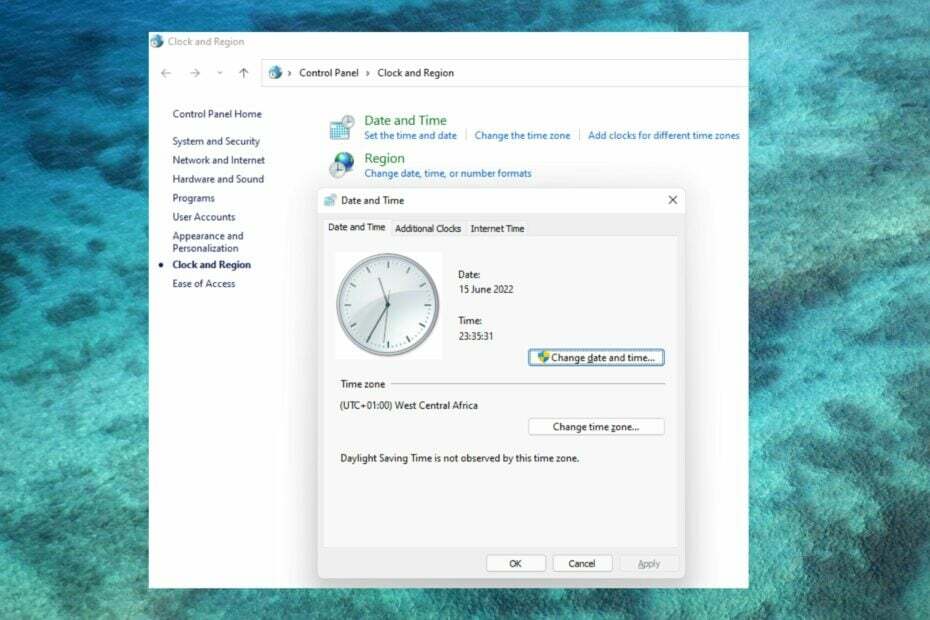- Att installera Group Policy Management Console är en enkel uppgift som du kan göra på två sätt.
- Den första är att få åtkomst till valfria funktioner från dina inställningar och leta efter det, tryck sedan på Installera.
- Alternativt kan du använda PowerShell-gränssnittet för att ladda ner verktyget genom ett kommando som vi har noterat nedan.
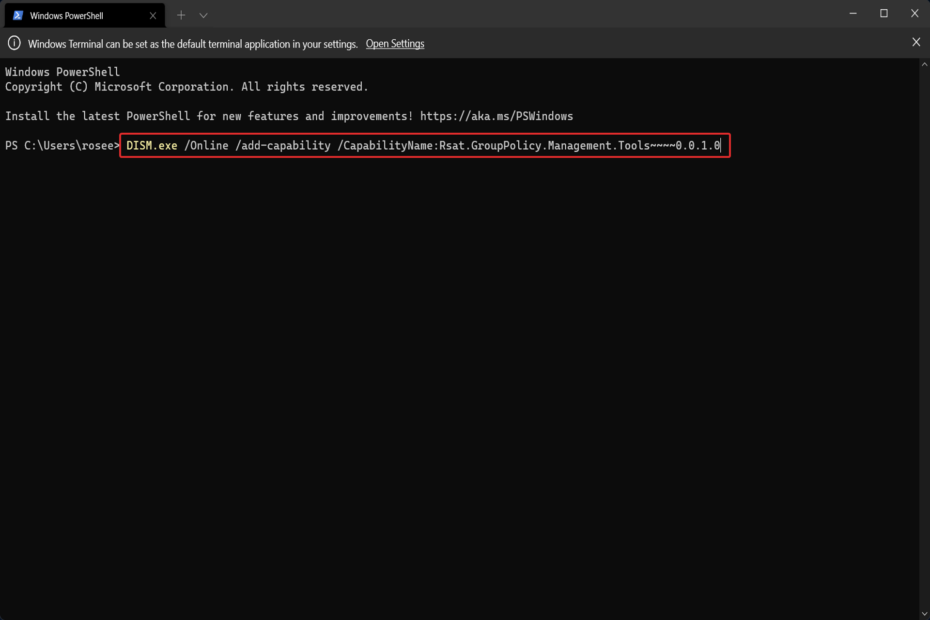
XINSTALLERA GENOM ATT KLICKA PÅ LADDA FILEN
Denna programvara kommer att reparera vanliga datorfel, skydda dig från filförlust, skadlig programvara, maskinvarufel och optimera din dator för maximal prestanda. Fixa PC-problem och ta bort virus nu i tre enkla steg:
- Ladda ner Restoro PC Repair Tool som kommer med patenterad teknologi (patent tillgängligt här).
- Klick Starta skanning för att hitta Windows-problem som kan orsaka PC-problem.
- Klick Reparera allt för att åtgärda problem som påverkar din dators säkerhet och prestanda
- Restoro har laddats ner av 0 läsare denna månad.
Installation av Group Policy Management Console, även känd som GPMC, på Windows 11 kommer att vara ämnet för dagens inlägg. I Windows-system förbättrar verktyget vi diskuterar hanteringen av gruppolicy genom att göra det enklare för IT- och systemadministratörer att förstå.
Observera att den lokala grupprincipredigeraren (gpedit.msc) inte ska förväxlas med GPMC (Group Policy Management Console). När det kommer till lokala systeminställningar fungerar Gpedit med registret, men GPMC arbetar med serveradministrativa inställningar för ett domänbaserat nätverk.
Du måste ladda ner och installera Windows Remote Server Administration Tool, ibland känt som RSAT, för att åstadkomma detta.
Med hjälp av Remote Server Administration Tools kan IT-administratörer administrera roller och funktioner som har installerats på en dator som finns på en annan plats.
Följ med när vi kommer att visa dig hur du installerar Group Policy Management Console på Windows 11 direkt efter att vi har sett mer i detalj vad verktyget används till. Håll koll på oss!
Vad används GPMC till?
Konfiguration av grupprincipinställningar görs genom att använda grupprincipobjekt (GPO) som kan länkas till domäner, webbplatser och organisationsenheter (OUs).
GPO: er kan tillämpas baserat på resultaten av Windows Management Instrumentation-filter (WMI), som ger ännu större flexibilitet. WMI-filter bör dock användas sällan eftersom de dramatiskt kan öka policybehandlingstiden.
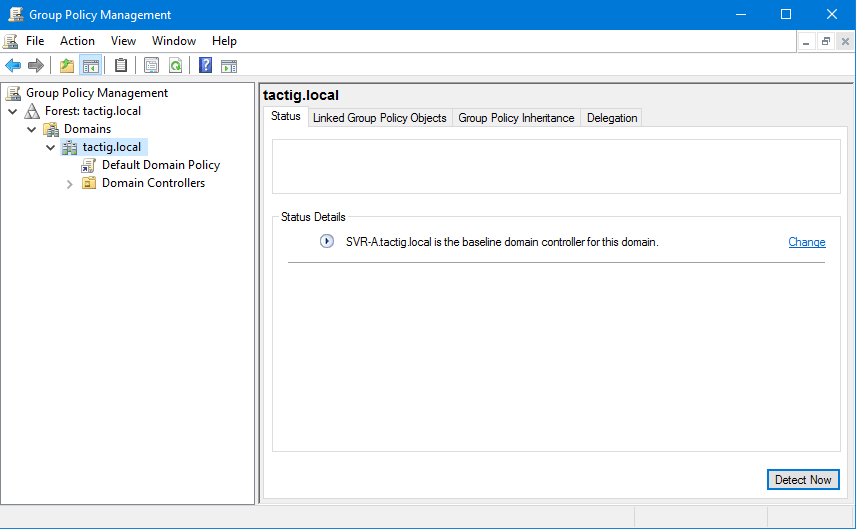
Administratörer kan använda Group Policy Management Console (GPMC) för att hantera grupprinciper i en Active Directory-skog och för att samla information för felsökning av relaterade problem.
GPMC är också ett inbyggt Windows-administrationsverktyg som tillåter administratörer att hantera gruppolicy i en Active Directory-skog och samla information för att felsöka sina problem.
Microsoft Windows Server Manager har en GPMC, som kan nås via menyn Verktyg. Eftersom det inte rekommenderas att använda domänkontrollanter för rutinadministration bör du ladda ner och installera Remote Server Administration Tools (RSAT) för ditt operativsystem.
Om du inte använder Group Policy Editor för ofta behöver du den förmodligen inte alls. GPMC används främst som ett administrationsverktyg för grupprincipredigerare för domänbaserade nätverksmiljöer. Den typ av användare som behöver GPMC är därför de som ansvarar för informationsteknologi.
Om du bara är nyfiken på vad Group Policy Management Console kan åstadkomma, fortsätt och installera den för att se vad den kan. Du kan alltid avinstallera det om du ändrar dig.
Hur kan jag installera Group Policy Management Console på Windows 11?
1. Använd tillvalsfunktioner
- tryck på Windows + S för att öppna Sök stapel och typ Valfria funktioner, klicka sedan på det översta resultatet för att öppna det.
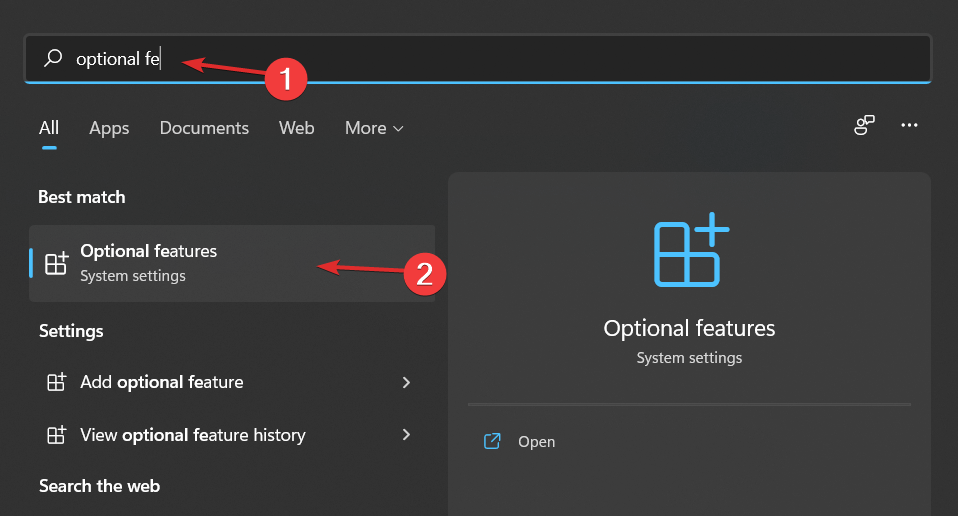
- Klicka sedan på Lägg till en valfri funktion och sök efter RSAT: Verktyg för hantering av gruppolicy, välj den och klicka Nästa följ sedan instruktionerna på skärmen.
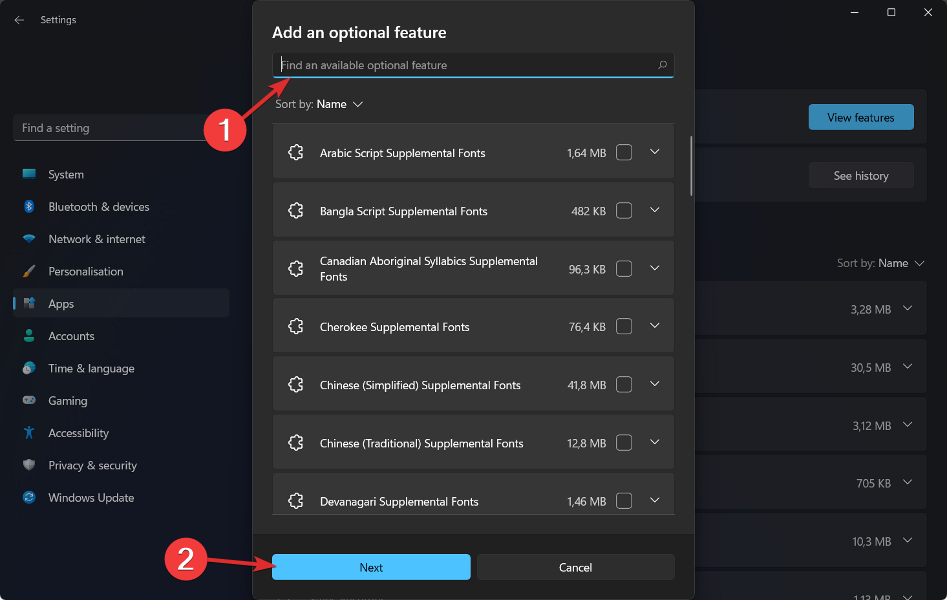
Det bör noteras att endast vissa versioner av Windows 11, som Pro och Enterprise, har tillgång till Gpedit och GPMC. Valfria funktioner är precis vad de låter som: funktionalitet som du kan välja att aktivera eller inaktivera som du vill.
Men att lägga till funktionalitet endast för att ha det är ett slöseri med tid. Flera funktioner är speciellt utvecklade för användning i företags- eller utbildningsmiljöer där en administratör behöver större kontroll över ett datornätverk, till exempel fjärråtkomst.
Enskilda maskiner bör inte ha dessa funktioner aktiverade eftersom det är onödigt att göra det. Det finns några äldre Windows-verktyg som inte längre krävs och som nu anses vara valfria. Dessa inkluderar program som Internet Explorer, Windows Media Player och WordPad.
2. Använd PowerShell
- Högerklicka på Start ikonen och klicka på Windows Terminal (admin) alternativ. PowerShell-gränssnittet öppnas som ett resultat.
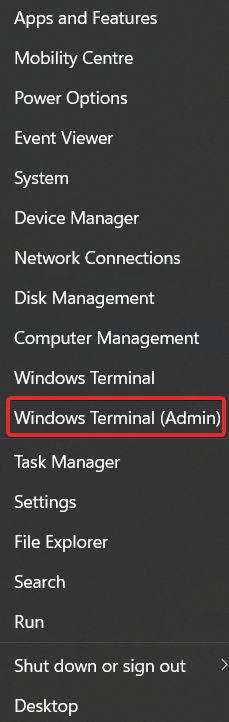
- Skriv eller kopiera och klistra in, inuti PowerShell, följande kommando och tryck sedan på Stiga på och låt det gå:
DISM.exe /Online /add-capability /CapabilityName: Rsat. Gruppolicy. Förvaltning. Verktyg~~~~0.0.1.0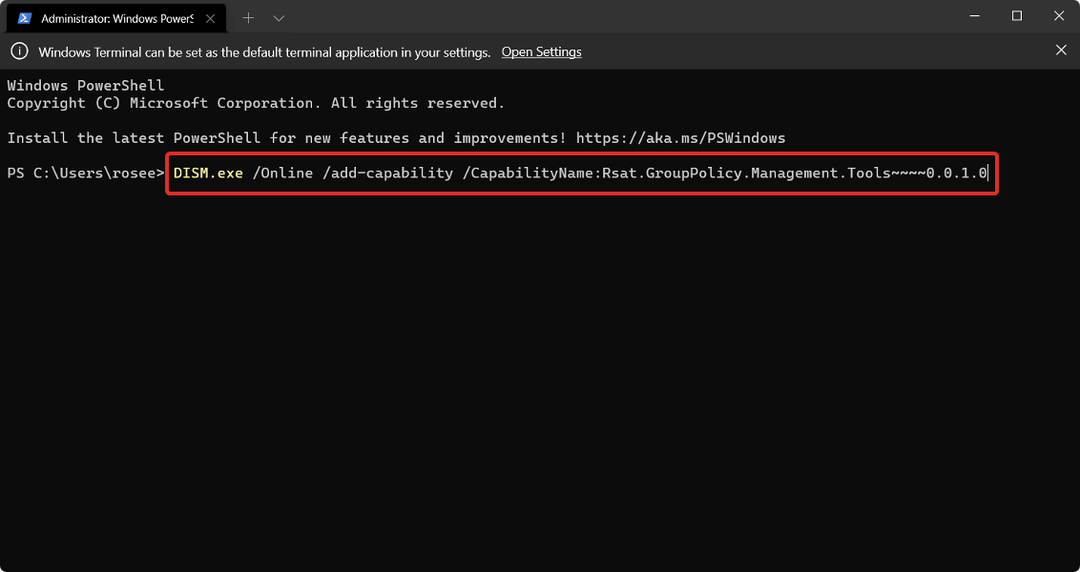
PowerShell är ett modernt kommandoskal som kombinerar de finaste delarna av flera populära kommandoskal i ett enda gränssnitt. Det, till skillnad från andra skal, tar och returnerar .NET-objekt, medan de flesta skal bara accepterar och returnerar text.
Det är ett skriptspråk som används flitigt för att automatisera administrationen av datorsystem. PowerShell används också för att utveckla, testa och distribuera lösningar, vilket är vanligt i miljöer med kontinuerlig integration och leverans (CI/CD).
Hur kan jag öppna Group Policy Management Console i Windows 11?
- tryck på Windows tangenten + R att öppna Springa låda.
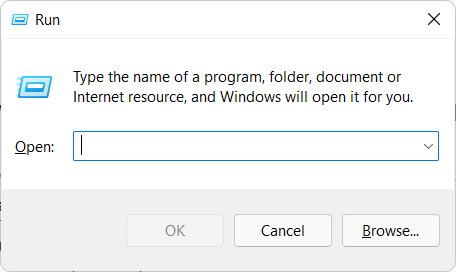
- Skriv in nu gpmc.msc och slå Stiga på eller tryck OK.
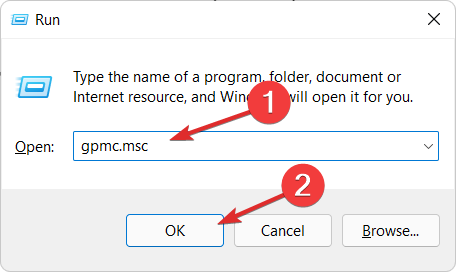
Vad är skillnaden mellan Gpedit MSC och Gpmc MSC?
Group Policy är en Windows-funktion som låter dig hantera aktiviteterna för konton, applikationer och själva operativsystemet. Det är främst avsett för företagsanvändning, även om det också kan vara användbart för hemanvändare.
En inställning som tillämpas på en enskild dator kallas en inställning för en dator. Även om det är möjligt att sätta upp en komplett konfiguration, är det inte riktigt användbart på egen hand. Som ett resultat, i kommersiella miljöer, används gruppolicy tillsammans med Active Directory.
Gpedit MSC är en Windows-modul eller ett verktyg som tillåter administratörer och administratörer av grupppolicyer att administrera och ändra dem.
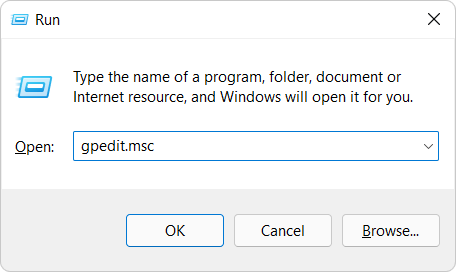
Group Policy Editor-terminalen representeras av filnamnet gpedit.msc. Det är mestadels ett grafiskt användargränssnitt för att ändra registerposter, med ytterligare funktioner. Att manuellt redigera poster är svårt på grund av att de är utspridda i registret på olika platser.
En undermapp med namnet Maskin används för att lagra policyer som gäller själva datorn, medan en undermapp som heter Användare används för att lagra policyer som gäller enskilda användare.
Före introduktionen av GPMC var administratörer tvungna att underhålla gruppolicy med hjälp av en mängd olika verktyg.
Den samlar funktionerna hos verktyg som Active Directory-användare och -datorer, Active Directory Webbplatser och tjänster, Resultant Set of Policy (RSoP) och Access Control List Editor i ett bekvämt paket.
- Hur du aktiverar och installerar gpedit.msc på Windows 10 Home Edition
- Windows 11:s L2TP VPN fungerar inte? Här är vad du ska göra
- 5+ bästa equalizerprogramvara för Windows 11
- Hur man laddar ner DirectX 12 i Windows 11
- Hur man avinstallerar WSL i Windows 11
Utöver detta innehåller den en uppsättning skriptbara gränssnitt för att hantera gruppolicy med C/C+, som låter utvecklare skapa, säkerhetskopiera och återställa dess objekt samt importera, kopiera och byta namn dem. Det tillåter också utvecklare att länka GPO: er och Windows Management Instrumentation-filter.
För mer information ta en titt på vår liknande installationsguide för gruppolicyhantering för Windows 10 och ta reda på om det finns olika sätt på vilka du kan installera programmet.
Alternativt kolla in vårt inlägg om hur du aktiverar Gpedit.exe i Windows 11 om du vill använda den tillsammans med GPMC.
Men om du försökte använda verktyget Gpedit.exe på din dator men det misslyckades, missa inte vår guide på Windows 11 kan inte hitta Gpedit.msc.
Låt oss veta i kommentarsfältet nedan om den här guiden var till hjälp för dig. Tack för att du läser!